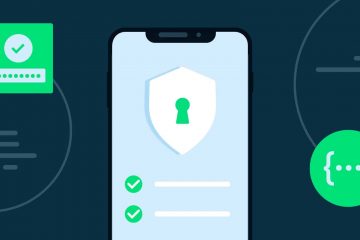Es común que un usuario de Windows se enfrente a errores de actualización de Windows de vez en cuando. No aparece ningún error específico al usar la herramienta de actualización de Windows; Dependiendo de la causa, su computadora puede mostrarle diferentes errores de vez en cuando.
Recientemente, muchos usuarios informaron que recibieron un error 0x80070003 al actualizar sus dispositivos con Windows 10. El error 0x80070003 aparece solo cuando la herramienta de actualización de Windows no puede descargar o instalar la actualización en su dispositivo.
Desafortunadamente, Microsoft no le dice nada sobre el error. Aparece el error y le pide que vuelva a intentar la actualización de Windows. Si tiene un ancho de banda de Internet limitado, este error puede agotar todos sus datos y dejarlo sin idea.
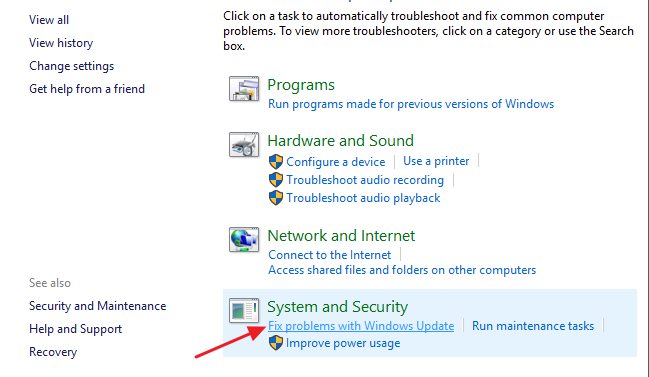
Corregir el error de actualización de Windows 0x80070003
Por lo tanto, si no puede actualice su computadora con Windows 10 debido al Error 0x80070003, ha aterrizado en la página correcta. A continuación, compartimos algunas de las mejores formas de corregir el error de actualización de Windows 0x80070003. Comencemos.
1. Ejecute el Solucionador de problemas de actualización
Windows 10 proporciona un solucionador de problemas de actualización que pretende resolver varios problemas y errores que le impiden actualizar Windows. Puede ejecutar el Solucionador de problemas de actualización para encontrar y solucionar el problema automáticamente. Esto es lo que debe hacer.
Para ejecutar el Solucionador de problemas de actualización de Windows, haga clic en Búsqueda de Windows y escriba Panel de control. A continuación, abra el Panel de control y seleccione ‘Sistema y seguridad’. En Sistema y seguridad, haga clic en el enlace ‘Solucionar problemas con las actualizaciones de Windows’.
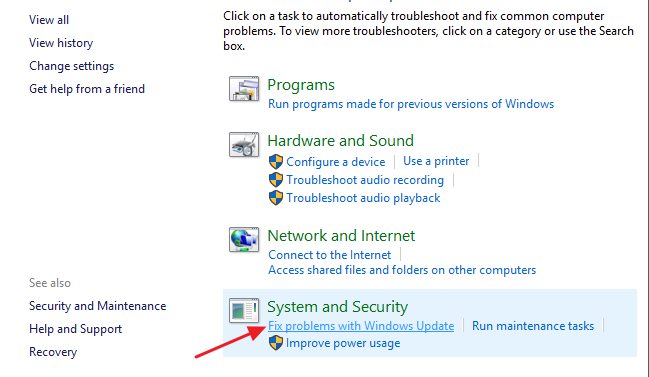
Esto ejecutará el solucionador de problemas de Windows Update. Debe marcar’Aplicar reparaciones automáticamente’ y hacer clic en el enlace ‘Ejecutar como administrador’. Una vez hecho esto, haga clic en el botón Siguiente.
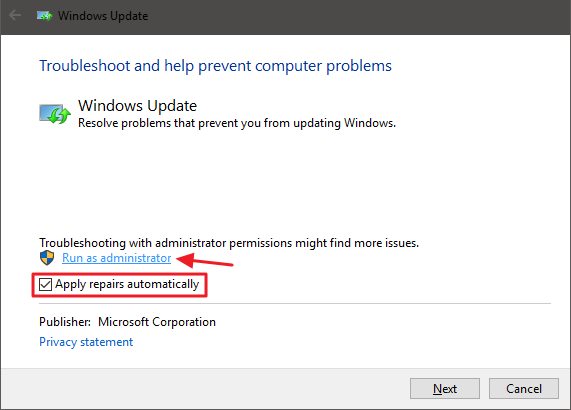
¡Eso es todo! Ahora se ejecutará el Solucionador de problemas de Windows Update e intentará actualizar su dispositivo. Si encuentra algún problema con la herramienta de actualización de Windows, se solucionará automáticamente.
2. Deshabilitar temporalmente Windows Defender
Muchos usuarios han afirmado corregir el error 0x80070003 al deshabilitar Windows Defender. Si bien no puede desactivar por completo Windows Defender, puede desactivar el firewall y las opciones de escaneo en tiempo real. Aquí se explica cómo desactivar Windows Defender.
1. Primero, haga clic en Búsqueda de Windows y escriba Seguridad de Windows. A continuación, abra la aplicación de seguridad de Windows de la lista de opciones.
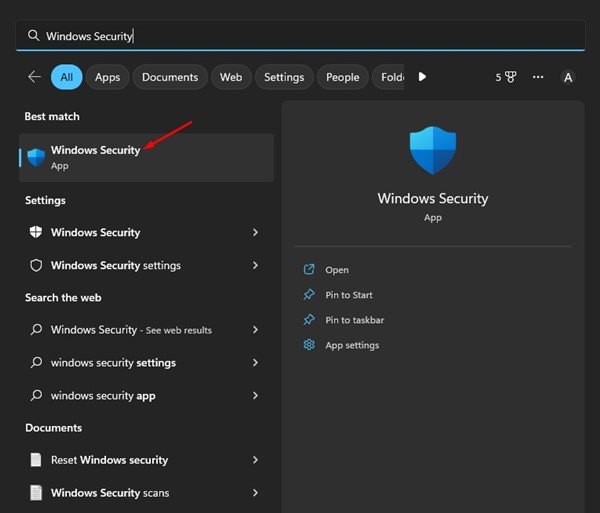
2. En Seguridad de Windows, haga clic en la opción Protección contra virus y amenazas.
3. En la pantalla Protección contra virus y amenazas, haga clic en el enlace’Administrar configuración‘.
4. A continuación, deshabilite las siguientes opciones:
Protección en tiempo real Protección proporcionada por la nube Envío automático de muestras Protección contra manipulaciones 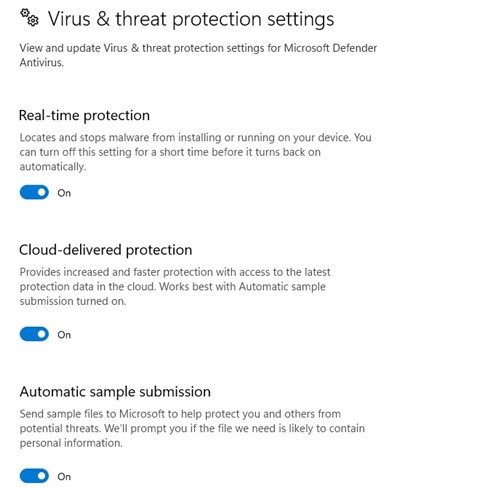
¡Eso es todo! Después de deshabilitar las cuatro opciones, debe ejecutar la herramienta de actualización de Windows nuevamente. Esta vez no obtendrá el error 0x80070003.
3. Ejecute el comando SFC y DISM
Los comandos SFC y DISM analizan y reparan los archivos de instalación del sistema dañados. El error Error 0x80070003 durante la actualización de Windows también puede aparecer debido a la corrupción del archivo del sistema. Por lo tanto, puede intentar ejecutar estos dos comandos para solucionar el problema.
1. Primero, haga clic en la búsqueda de Windows y escriba Símbolo del sistema. A continuación, haga clic derecho en el Símbolo del sistema y seleccione’Ejecutar como administrador’.
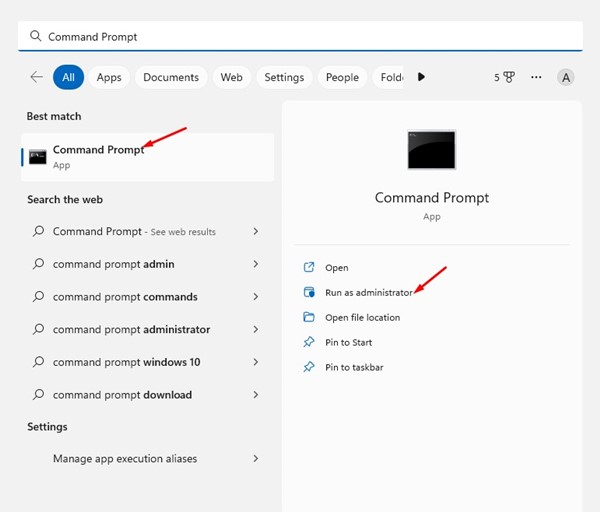
2. Cuando se abra el Símbolo del sistema, pegue sfc/scannow y presione el botón Enter.
3. El comando anterior ejecutará la herramienta Comprobador de archivos del sistema. Esta herramienta escaneará y reparará todos los archivos del sistema corruptos.
4. Si el comando SFC devuelve un error, ejecute el comando DISM:
DISM/Online/Cleanup-Image/RestoreHealth
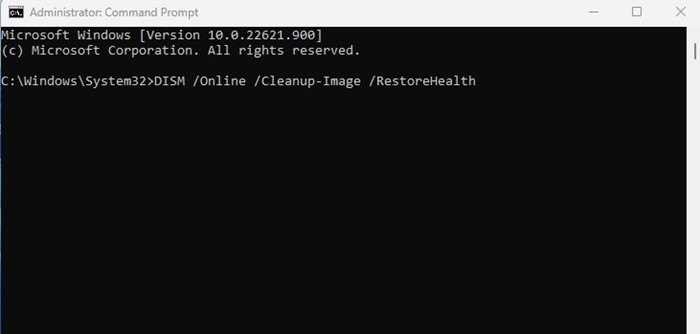
¡Eso es todo! Así es como puede ejecutar los comandos SFC y DISM en su sistema operativo Windows para resolver el error 0x80070003.
4. Reinicie los componentes de actualización de Windows
Dado que su Windows 10 no puede instalar una actualización específica, puede reiniciar los componentes de actualización. Es fácil reiniciar los componentes de Windows Update, así que siga los pasos a continuación.
1. Primero, abra el símbolo del sistema con derechos administrativos.
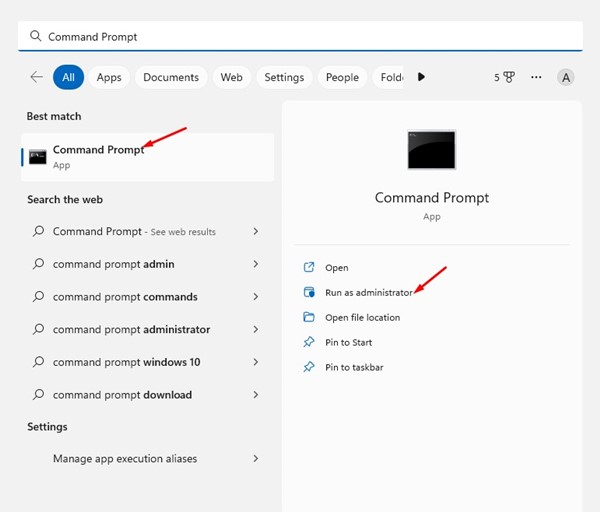
2. Cuando se abra el Símbolo del sistema, ejecute los comandos uno por uno
net stop wuauserv net stop cryptSvc net stop bits net stop mserver Ren C:\Windows\SoftwareDistribution SoftwareDistribution.old Ren C:\Windows\System32\catroot2 Catroot2.old net start wuauserv net start cryptSvc net start bits net start mserver
3. Una vez hecho esto, abra Windows Update y busque las actualizaciones nuevamente.
Así es como puede reiniciar los componentes de actualización en su computadora con Windows.
5. Instale las actualizaciones de Windows manualmente
En Windows 10 y 11, tiene la libertad de descargar e instalar las actualizaciones de Windows manualmente. Podría seguir este enfoque si todos los métodos fallaron para resolver el error de actualización de Windows 0x80070003.
Solo necesita saber la versión actualizada (compilación, versión, etc.), que no se puede descargar e instalar en su dispositivo. Si lo sabe, debe dirigirse al Microsoft Update Catalog sitio web y descargue el paquete de actualización.
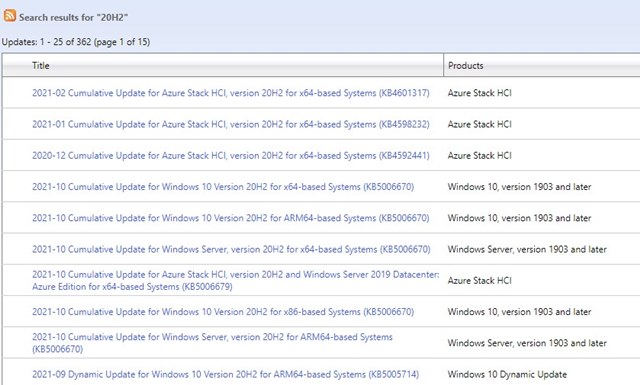
Una vez descargado, puedes instalarlo directamente en tu dispositivo y reiniciarlo. Ya hemos compartido una guía detallada sobre cómo descargar e instalar actualizaciones de Windows manualmente. Asegúrese de consultar esa guía para conocer los pasos.
Lea también: Descargue e instale Intel Unison en una PC con Windows 11
Entonces, estos son algunos de los mejores y más simples métodos para reparar Windows. Error de actualización 0x80070003. Si necesita más ayuda para corregir el error 0x80070003 en Windows, infórmenos en los comentarios. Además, si el artículo te ayudó, asegúrate de compartirlo también con tus amigos.